Вы хотите, чтобы ваш экран стал более тусклым на телефонах Samsung Galaxy? Если да, то вы находитесь в правильном месте. В этом посте для Android мы покажем вам, каквключить дополнительное затемнение в Android 12(Пользовательский интерфейс версии 4.0) Телефоны Samsung.
Между тем, если вы обновили свой телефон Samsung Galaxy до Samsung One UI 4.1 на базе Android 12, вы можете легко использовать «Дополнительная фиксация» особенность. В программное обеспечение One UI 4.0 Samsung включила множество новых функций, а также значительные улучшения системы. One UI версии 4.0, основанный на ОС Google Android 12, представляет удивительную и удобную функцию под названием «Extra dim», которая еще больше снижает яркость экрана.
Вы, вероятно, не задумываетесь о яркости экрана, пока она не станет неприятной. Даже при минимальной яркости смотреть на телефон иногда может быть слишком ярко. Android предлагает функцию «Extra Dim», которая может помочь в подобных случаях.
Очень тусклый (пользовательский интерфейс 4.0)
Extra dim, новая опция специальных возможностей в Android 12 от Google, демонстрирует свои способности уменьшать яркость экрана в дополнение к количеству, разрешенному аппаратным обеспечением. Как следствие, если самая низкая яркость вашего телефона недостаточно низкая, вы можете включить опцию Extra dim.
SAMSUNG ЭТО УМАЛЧИВАЛИ! Как избежать выгорания AMOLED экрана (Samsung, Xiaomi, iPhone)
Между тем, Extra dim — это функция специальных возможностей, которая входит в стандартную комплектацию всех устройств Android 12; однако вы можете быстро включить или отключить его в зависимости от ваших потребностей. Когда дело доходит до смартфонов Samsung, в центре уведомлений есть дополнительный тусклый переключатель, чтобы вы могли быстро использовать эту опцию.
Помимо настройки Extra dim, вы также можете изменить его в соответствии со своими предпочтениями. Он также предлагает параметр уровня затемнения, который позволяет пользователям уменьшать или увеличивать яркость экрана своего смартфона. Наконец, вы можете нажать переключатель, чтобы телефон автоматически отключил параметр «Экстра затемнение» при перезагрузке телефона. Если вы хотите, чтобы параметр «Дополнительное затемнение» оставался активным, все, что вам нужно сделать, это убедиться, что кнопка «Выключение после перезагрузки» отключена.
Как включить Extra Dim на Android 12 Samsung (One UI 4.0)
После обновления до One UI 4.0 на базе Android 12 вы можете включить дополнительную опцию затемнения экрана прямо из панели уведомлений вашего телефона. Вы также можете получить доступ к этой функции, перейдя в меню настроек вашего телефона.
Итак, вот шаги, чтобы включить и использовать функцию Extra dim в Android 12 из приложения «Настройки»:
Пасо 1. Откройнастройкиприложение
Пасо 2. Прокрутите вниз, а затем выберитеДоступность.
Пасо 3. На странице специальных возможностей коснитесьулучшения видимости.
Этап 4. здесь, простовключить дополнительное затемнениеособенность.
Пасо 5. Чтобы настроить функцию Extra Dim, нажмите кнопкуочень бледный текста затем установитеуровень интенсивностиили даже ты можешьсоздать дополнительный затемненный ярлык.
Эта тайная настройка Samsung Galaxy изменит твоё представление о смартфоне
настроить дополнительное затемнение
Вот и все. Это были шаги по использованию и активации дополнительной функции затемнения на устройствах Samsung, работающих на One UI 4.0. Проведите пальцем по экрану, чтобы открыть быстрые настройки, и включите «Extra Dim», когда вам кажется, что экран недостаточно темный. Это одна из тех незначительных настроек, которые могут сделать работу с Android более приятной.
читать далее
-
Как применить Icon Pack на Samsung One UI 4.0 (Android 12)
Источник: codepre.com
В Samsung One UI 4.0 Android 12 отсутствует дополнительное затемнение: верните его!
В этом руководстве мы покажем вам различные способы вернуть отсутствующую функцию Extra Dim в Samsung One UI 4.0 Android 12. В последней итерации сборки ОС было добавлено немало примечательных функций, а дизайн темы Material You убирает большая часть внимания. Тем не менее, одна отличная функция, которая незаметно ушла из поля зрения, — это Extra Dim (которая также была известна как «Уменьшение ярких цветов» и «Уменьшение яркости» в бета-версиях).
Как видно из названия, эта функция позволяет уменьшить яркость экрана выше минимально допустимого предела. Различные пользователи давно спорят о том, что даже после перетаскивания ползунка яркости в крайнее левое положение он все еще остается достаточно высоким, чтобы осветить их глаза, что делает его непригодным для использования ночью или в условиях низкой освещенности.
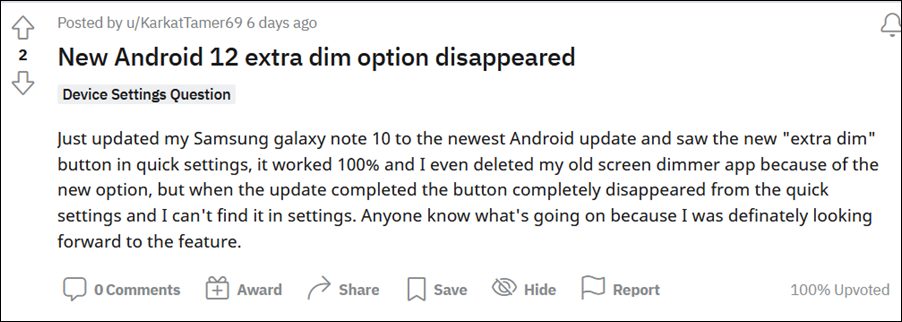
Чтобы решить эту проблему, пользователям обычно приходилось выбирать сторонние приложения для экранных фильтров, которые никогда не были эффективно оптимизированы. Но благодаря добавлению Extra Dim в последнюю версию ОС вам больше не придется зависеть от какого-либо из этих сторонних приложений. Кроме того, OEM-производители, такие как Samsung, также добавили эту функцию в переключатель быстрых настроек, чтобы вы могли легко включать/отключать ее одним нажатием.
Программы для Windows, мобильные приложения, игры — ВСЁ БЕСПЛАТНО, в нашем закрытом телеграмм канале — Подписывайтесь:)

В результате вам не нужно будет переходить на страницу «Настройки» -> «Специальные возможности», чтобы взаимодействовать с этой функцией. Однако, по мнению разных пользователей, Extra Dim функция отсутствует со своего устройства Samsung под управлением One UI 4.0 Android 12. Если вы тоже в одной лодке, не волнуйтесь. В этом руководстве мы покажем вам различные методы, которые помогут вам вернуть эту функциональность. Итак, без лишних слов, приступим.
Как вернуть лишнее затемнение, отсутствующее в Samsung One UI 4.0 Android 12

Итак, дело в том, что функция Extra Dim все еще присутствует в One UI 4.0, но по какой-то странной причине она была скрыта в переключателе быстрых настроек и даже в меню настроек. Чтобы вернуть его, вам просто нужно извлечь его скрытый ярлык и нажать на него один раз. В связи с этим существует два разных метода, с помощью которых вы можете выполнить эту задачу, и оба они приведены ниже. Вы можете обратиться к тому, который соответствует вашему требованию.
Через конструктор ярлыков
- Для начала загрузите приложение Shortcut Maker из Play Store.
- Затем запустите его и перейдите в раздел «Действия». После этого нажмите на значок поиска, расположенный вверху.
- Затем введите Extra Dim и выберите то же самое из результатов поиска.

- Настройте его, если хотите (необязательно), а затем нажмите кнопку «Создать ярлык», расположенную в правом нижнем углу.

- Теперь поместите этот ярлык в нужное место на главном экране. Вот и все.
- Всякий раз, когда вам нужно включить или отключить Extra Dim на устройстве Samsung One UI 4.0 Android 12, просто нажмите на этот ярлык один раз.
Из Нова Лаунчер
Если вы используете Nova Custom Launcher на своем устройстве Samsung, вам не нужно загружать дополнительное приложение или пробовать два вышеуказанных метода. Скорее, вы можете создать ярлык прямо из самой программы запуска. Вот как:

- Длительное нажатие в пустом месте на главном экране.
- Затем откройте меню «Виджеты», выберите «Активность» и поместите его на экран.
- После этого прокрутите до меню «Настройки» и нажмите на него, чтобы развернуть его.
- В нем прокрутите до Extra Dim и нажмите на него, его ярлык теперь будет размещен на вашем экране.
- Просто нажмите на нее всякий раз, когда вам нужно включить или отключить эту функцию.
Таким образом, это были два разных способа вернуть отсутствующую функцию Extra Dim в Samsung One UI 4.0 Android 12. Если это ошибка, то это вполне понятно, в противном случае причины решения скрыть эту функцию никому не понятны. .
В любом случае, теперь у нас есть два подхода к этому сценарию, поэтому это не должно вызывать беспокойства (пока OEM не решит полностью удалить эту функцию!). На этой ноте мы завершаем этот урок. Все ваши вопросы относительно вышеупомянутых инструкций приветствуются в разделе комментариев.
Источник: vgev.ru
В чём отличие Ночного режима от Тёмного на Samsung Galaxy?

Вопрос настройки Тёмного интерфейса смартфонов по-прежнему остаётся одной из самых живых тем обсуждения среди пользователей современных мобильных устройств.
Наверное, многие также обратили внимание, что после очередного обновления операционной системы Android 10 на смартфонах Samsung Galaxy в Настройках телефона были внесены изменения в разделе «Дисплей», где появился новый «Ночной режим».
А с какой целью был создан новый раздел «Ночной режим» на смартфонах Samsung Galaxy?
Ранее нами уже был описан порядок включения Тёмного режима в статье «Как включить тёмный режим на смартфоне Samsung.» Для перехода к ней нажмите здесь.
Если сравнить скриншоты настроек раздела «Дисплей» мы заметили, что в последней версии «Настроек телефона» появились два новых подраздела:
— ручное переключения режимов «Светлый» на «Тёмный»;
— «Настройки ночного режима»,
а подраздел «Режим затемнения» был удалён.

Нужно заметить, что выше изложенные изменения коснулись только вопроса настроек Тёмного режима интерфейса смартфона Samsung Galaxy, где появился новый режим затемнения, именуемый «Ночной режим».
Если войти в новый раздел «Настройки ночного режима», то мы увидим, что он фактически идентичен предыдущей версии раздела настройки «Режима затемнения» из которого был удалён только один пункт «Включить сейчас».

«Ночной режим» — это настройки телефона для уменьшения яркости экрана с целью уменьшения напряжения глаз при пользовании смартфона в ночное время суток. Снижение контрастности и яркости света, используемые в ночном режиме, уменьшают блики и помогают нашим глазам легче адаптироваться к окружающему свету, что приводит к снижению напряжения глаз, и более легкому и комфортному чтению ночью.
Результаты исследований о влиянии режима работы экрана на здоровье человека:
1. Синий свет (УФ-диапазон), будь то от солнца или от экранов телефонов, будит нас и стимулирует. Было доказано, что синий свет влияет на циркадный ритм организма, наш естественный цикл бодрствования и сна.
2. Самым большим естественным источником синего света для людей является Солнце, но наши телефоны также излучают небольшое количество синего света. Синие волны полезны в дневное время, потому что они повышают внимание, время реакции и настроение.
3. С точки зрения читабельности светлая тема (чёрный текст на белом фоне) обеспечивает лучшую читаемость, и, следовательно, лучшее восприятие и понимание. Почему? Потому что белый цвет отражает все длины волн видимого спектра. Радужная оболочка не нуждается в расширении, чтобы поглощать больше света.
Поскольку радужная оболочка не расширяется при взгляде на белый экран, зрачок остается узким, и человеку нужно прилагать меньше усилий, чтобы сосредоточиться на увиденном. Когда вы видите контрастный чёрный текст на белом фоне, то вы можете сразу сконцентрироваться на нем.
4. Считается, что «здоровое» воздействие синего света может поддержать умственную работоспособность и уменьшить близорукость у детей.

Фото №5 – Тёмная тема на смартфоне Samsung Galaxy.
Выводы:
1. Использование ночного режима на смартфонах перед сном является полезной функцией интерфейса для минимизации воздействия синего света, влияющего на нашу способность заснуть. Снижение контрастности и яркости света (светлые шрифт на тёмном фоне) помогают нашим глазам легче адаптироваться к окружающему свету, что приводит к меньшему напряжению глаз и более легкому и комфортному чтению ночью.
2. Днём же рекомендуется использовать светлую тему интерфейса смартфона, в связи с тем, что люди от природы склонны видеть более отчетливо в дневное время «тёмное» на «светлом», будь то объекты в естественном окружении в дневное время, или написанный текст на бумаге.
Поэтому в интерфейс смартфонов Samsung Galaxy и были внесены изменения, которые позволяют в автоматическом режиме переводить смартфон в ночной режим: по расписанию или адаптивный по данным геолокации, когда включается фильтр синего света в период от захода до восхода солнца, чтобы снизить напряжение глаз.
Источник: s-helpers.ru